xp ghost如何安裝無線網絡?一些用戶對其中的安裝的方法還不很清楚,但是這個方法我們最好學學,以後自己安裝就方便多啦。接下來就跟大家說說xp ghost正確安裝無線網絡的方法,想了解的用戶可以看看。
xp ghost正確安裝無線網絡的方法:
1、點擊“開始”——“所有程序”——“附件”——“通訊”——“無線網絡安裝向導”;
2、在打開的“無線網絡安裝向導”界麵中,點擊“下一步”;
3、輸入網絡名稱,選擇“手動分配網絡密鑰”,勾選“使用WPA加密,不使用WEP”選項,點擊“下一步”;
4、輸入網絡密鑰,點擊“下一步”繼續操作;
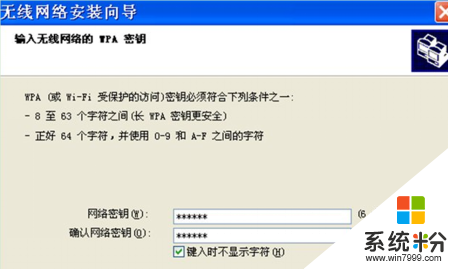
5、選擇“手動設置網絡”,點擊“下一步”鍵值,選擇“完成”鍵值即可。
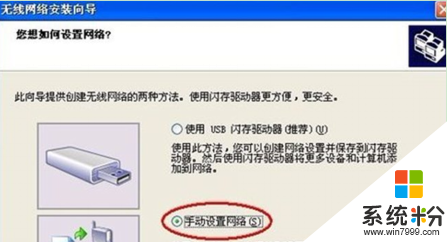
xp ghost正確安裝無線網絡的方法就暫時跟大家介紹到這裏,有需要的用戶可以按照上麵方法進行設置,避免出錯。還有其他的操作係統下載後使用的疑惑的都可以上係統粉查看。